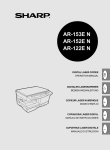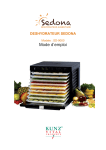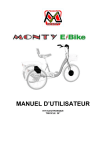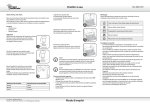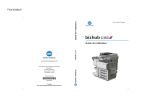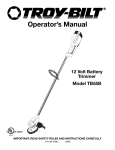Download 1 - Sharp
Transcript
Sommaire
4 Dépannage
1 Utilisation du manuel en ligne
Utilisation du manuel en ligne
1
2 Imprimer
Vue générale de l'impression
Impression de base
Démarrage du pilote d'imprimante en utilisant le bouton "Démarrer"
Réglages du pilote d'imprimante
Impression d'un filigrane
Ajustement de l'image imprimée en fonction du format du papier
Impression de plusieurs pages sur une page
Présentation de la fenêtre d'état d'impression
2
3
4
5
6
7
8
9
Identification des problèmes de l'appareil
Vérifiez la connexion entre l'appareil et l'ordinateur
Vérifiez votre ordinateur
L'écran Plug & Play n'apparaît pas (avec utilisation d'un câble USB)
L'installation du pilote de l'imprimante multi-fonctions a échoué (Windows 2000/XP)
Impression pâle, inégale ou tachée
Les caractères ou les graphiques ne sont pas imprimés correctement
Pas d'impression
La numérisation donne un résultat médiocre
L'image numérisée est mal positionnée
Impossible de numériser l'image
Désinstallation du logiciel "Série MFP Personnel SHARP"
5 Index
3 Numériser
Vue générale de la numérisation
Numérisation d'images avec une application à la norme TWAIN
Numérisation d'images avec une application à la norme WIA (Windows XP)
Numérisation d'images à partir de l'"Assist. Scanneur-appareil photo" (Windows XP)
Présentation du Gestionnaire de destinations
Configuration du Gestionnaire de destinations
10
11
15
17
20
21
22
23
24
25
26
27
28
29
30
31
32
33
1
Utilisation du manuel en ligne
Ce manuel en ligne a été conçu pour vous aider à utiliser votre nouvel appareil en vous fournissant toutes les
instructions et les renseignements nécessaires.
Pour plus de renseignements concernant les ordinateurs, les systèmes d'exploitation et Acrobat Reader, veuillez vous
référer au Guide d'utilisation ou au fichier d'aide.
Utilisation du manuel en ligne
Tourne les pages en arrière une par une. Pour retourner à la
page visionnée précédemment, cliquez sur le bouton (
) sur
la barre du menu de Acrobat Reader.
Cliquez sur ce bouton pour afficher la Table
des matières du manuel en ligne. Depuis la
Table des matières, vous pouvez sauter aux
différentes pages.
Cliquez sur ce bouton pour afficher l'Index
du manuel en ligne. Depuis l'index, vous
pouvez sauter aux différentes pages.
SOMMAIRE
INDEX
1
Tourne les pages vers l'avant une par une.
Liens suivants
Les liens peuvent faire correspondre des parties d'un document à d'autres parties pour obtenir des informations complémentaires. Dans ce
document, les lettres de couleur vert sont des zones liées.
Pour suivre un lien, sélectionnez l'outil main ( ), un outil de zoom, ou un outil de sélection. Placez le pointeur sur la zone liée sur la page
jusqu'à ce que le pointeur prenne la forme d'une main avec un doigt pointé ( ). Ensuite, cliquez sur le lien.
Utilisation des signets
Ce manuel en ligne incorpore des signets qui renvoient aux pages principales de chaque section. Il vous suffit dès lors de cliquer sur le signet
d'une page pour y accéder directement.
Impression du manuel en ligne
Afin d'imprimer une copie du manuel en ligne pour votre référence, allez sur Acrobat Reader, cliquez sur le menu
"Fichier" et sélectionnez "Imprimer". Après avoir spécifié le réglage de l'imprimante, cliquez sur le bouton "Imprimer" (ou
"OK" sur Windows 95/98/Me/NT 4.0) pour imprimer.
! Dans ce manuel en ligne, les images sur l'écran et les procédures
de fonctionnement concernent principalement Windows XP. Avec
d'autres versions de Windows, certaines images de l'écran peuvent
Remarque
être différentes de celles de ce manuel.
! En règle générale, les explications de ce manuel en ligne
supposent que le chargeur SPF optionnel est installé.
SOMMAIRE
INDEX
1
2
Vue générale de l'impression
L'organigramme montré ci-dessous fournit une vue générale de l'impression.
Référence: Pour plus de renseignements sur l'impression, se référer à Impression de base.
! Si l'alimentation se fait par le magasin papier ou le plateau d'alimentation auxiliaire universel, vérifiez que le papier
a bien été chargé avant de lancer l'impression.
! Assurez-vous que l'impression est bien terminée avant de mettre la machine hors tension. Ne débranchez pas le
Attention
cordon secteur de la machine pendant que celle-ci fonctionne.
Préparez le document que vous avez l'intention d'imprimer
Ouvrez l'écran de configuration du pilote d'imprimante et réglez les préférences d'impression
Référence:
Réglages du pilote d'imprimante, Impression d'un filigrane,
Ajustement de l'image imprimée en fonction du format du papier, Impression de plusieurs pages sur une page
Envoie les données d'impression depuis l'ordinateur
Impression
Terminez l'impression
SOMMAIRE
INDEX
2
2
Impression de base
Il s'agit d'instructions concernant un exemple d'impression d'un document WordPad sur un papier de format Letter.
1
Démarrez WordPad, créez un nouveau fichier et
entrez le texte que vous désirez imprimer.
2
Sélectionnez "Imprimer" depuis le menu "Fichier"
de l'application.
4
Cliquez sur le bouton " Imprimer" dans la boîte de
dialogue "Imprimer".
Dans Windows 95/98/Me/NT 4.0, cliquez le bouton "OK".
Cliquez ici.
3
Assurez-vous que "SHARP AR-153EN" est sélectionné
comme imprimante actuelle. Si des réglages
d'impression doivent être changés, cliquez le bouton
"Préférences" pour ouvrir le dialogue de réglage.
Dans Windows 95/98/Me/NT 4.0, cliquez le bouton "Propriétés".
1
2
Identifiez l'imprimante
actuelle dans cette case.
Cliquez ici.
L'impression commence en fonction de vos
préférences.
Cliquez ce bouton pour changer
des préférences d'impression.
Référence: Réglages du pilote d'imprimante, Impression d'un filigrane,
Ajustement de l'image imprimée en fonction du format du
papier, Impression de plusieurs pages sur une page
Windows 2000 ne possède pas le bouton
"Préférences" sur cette boîte de dialogue.
Passez à l'onglet voulu en cliquant sur celui-ci
Remarque pour spécifier les paramètres de l'imprimante.
SOMMAIRE
INDEX
3
2
Démarrage du pilote d'imprimante en utilisant le bouton "Démarrer"
En partant du bouton "démarrer" de Windows, vous pouvez ouvrir le pilote d'imprimante et modifier les paramètres d'impression. Les
paramètres définis de cette façon seront utilisés par défaut lors de toute impression à partir de l'application. (Si, juste avant
d'imprimer, vous modifiez ces paramètres dans l'écran du pilote d'imprimante que l'on fait apparaître à partir de l'application, les
paramètres par défaut d'origine seront néanmoins à nouveau en vigueur dès que vous aurez quitté l'application.)
Référence: Impression de base
Windows 2000/XP
1
Cliquez sur le bouton "démarrer", puis cliquez sur
"Panneau de configuration".
Dans Windows 2000, cliquez sur le bouton "Démarrer",
et sélectionnez "Paramètres".
2
Cliquez sur "Imprimantes et autres périphériques",
puis sur "Imprimantes et télécopieurs".
Dans Windows 2000, cliquez sur "Imprimantes".
3
Cliquez sur l'icône du pilote d'imprimante "SHARP
AR-153EN", puis dans le menu "Fichier",
sélectionnez "Propriétés".
Windows 95/98/Me/NT 4.0
1
Cliquez sur le bouton "Démarrer", sélectionnez
"Paramètres", puis cliquez sur "Imprimantes".
2
Cliquez sur l'icône du pilote d'imprimante "SHARP
AR-153EN", puis dans le menu "Fichier",
sélectionnez "Propriétés".
Dans Windows NT 4.0, sélectionnez "Valeurs par
défaut du document" pour ouvrir l'écran de
Remarque configuration du pilote d'imprimante.
3
4
Cliquez sur le bouton "Options d'impression" dans
l'onglet "Général".
L'écran de réglage du pilote d'imprimante apparaît.
Dans Windows 95/98/Me, cliquez sur l'onglet
"Configuration".
L'écran de réglage du pilote d'imprimante apparaît.
Référence: Réglages du pilote d'imprimante
Référence: Réglages du pilote d'imprimante
SOMMAIRE
INDEX
4
2
Réglages du pilote d'imprimante
Pour afficher l'aide relative à un paramètre particulier, cliquez sur le bouton (
fenêtre, puis cliquez sur le nom du paramètre en question.
Bouton (
)
Cliquez sur ce bouton, puis
cliquez sur un paramètre pour
afficher le texte d'aide
correspondant à ce paramètre.
Onglet
Index vous permettant de
passer entre les divers
écrans de configuration.
Vous pouvez aussi afficher
l'aide en cliquant avec le
Remarque bouton droit de la souris
sur un paramètre.
Les réglages effectués dans
"Impression N-Up", "Ajuster à la
taille du papier", "Orientation" et
"Filigrane" sont montrés dans
cette image.
Liste déroulante
Elle vous permet d'effectuer
une sélection depuis une liste
de choix.
Case à cocher
Cliquez cette option pour activer/
désactiver chaque fonction.
Bouton "Appliquer"
Cliquez sur ce bouton pour
sauvegarder vos réglages sans
fermer la boîte de dialogue.
Le magasin papier
sélectionné au niveau du
champ "Sélection papier" de
l'onglet "Papier" apparaît en
bleu. Vous pouvez aussi
cliquer sur un magasin papier
pour le sélectionner.
Bouton "OK"
Cliquez sur ce bouton pour
sauvegarder vos réglages, et
quitter la boîte de dialogue.
) dans le coin supérieur droit de la
Bouton "Annuler"
Cliquez sur ce bouton pour quitter la
boîte de dialogue sans changer les
réglages.
Windows NT 4.0 ne
possède pas le bouton
Remarque "Appliquer" sur chaque
écran.
Le bouton "Appliquer"
n'apparaît pas lorsqu'on
ouvre cette fenêtre à
partir d'une application.
SOMMAIRE
INDEX
5
2
Impression d'un filigrane
Pour ajouter un filigrane à votre document, "CONFIDENTIEL" par exemple, se référer aux étapes suivantes. Ouvrez le
pilote d'imprimante et cliquez sur l'onglet "Filigranes".
Référence: Voir Impression de base pour plus de détails sur l'ouverture du pilote d'imprimante.
Ajout d'un filigrane
Depuis la liste déroulante "Filigrane", sélectionnez le filigrane, comme "CONFIDENTIEL" par exemple, devant être
imprimé sur votre document et commencez l'impression.
Exemple d'impression
Pour plus de détails sur les paramètres de filigrane, affichez l'aide du pilote d'imprimante.
Référence: Réglages du pilote d'imprimante
SOMMAIRE
INDEX
6
2
Ajustement de l'image imprimée en fonction du format du papier
Ce pilote d'imprimante permet d'ajuster le facteur d'agrandissement/réduction (zoom) utilisé pour l'impression en
fonction du format du papier chargé dans la machine.
Suivez les étapes montrées ci-dessous pour utiliser cette fonction. Les instructions ci-dessous supposent que vous
désirez imprimer un document de format Letter sur un papier de format Facture.
L'option "Ajuster à la taille du papier" n'est pas disponible lorsqu'on sélectionne le mode "Impression N-Up"
(impression de plusieurs pages en réduction sur chaque page).
Remarque
Référence: Impression de plusieurs pages sur une page
1
Cliquez sur l'onglet "Papier" dans l'écran de
réglage du pilote d'imprimante.
2
Sélectionnez le format du papier des données
d'impression dans le champ "Format papier".
3
Cochez la case "Ajuster au format".
4
Sélectionnez pour la fonction "Ajuster à la taille du
papier" un format papier correspondant à du papier
chargé dans la machine.
L'image imprimée sera maintenant redimensionnée de
façon à tenir sur le papier qui se trouve dans la
machine.
Format papier: Letter
Ajuster à la taille du papier: Facture
Document de format Letter
(Format papier)
Papier de format Facture
(Ajuster à la taille du papier)
SOMMAIRE
INDEX
7
2
Impression de plusieurs pages sur une page
Cette caractéristique vous permet d'imprimer deux ou quatre pages d'un document sur une seule page.
Pour utiliser cette fonction, ouvrez l'écran de réglage du pilote d'imprimante et sélectionnez l'une des valeurs "2-Up" ou
"4-Up" à la rubrique "Impression N-Up", dans l'onglet "Principal".
L'option "Impression N-Up" n'est pas disponible lorsqu'on sélectionne le mode "Ajuster à la taille du papier"
(impression de plusieurs pages en réduction sur chaque page).
Remarque
Référence: Ajustement de l'image imprimée en fonction du format du papier
N-Up
Bordure
Bordure
"2-Up"
"4-Up"
Si vous cochez la case "Bordure", des traits s'imprimeront en bordure de chaque page.
SOMMAIRE
INDEX
8
2
Présentation de la fenêtre d'état d'impression
Lorsque l'impression commence, la fenêtre d'état d'impression s'active et apparaît à l'écran.
La fenêtre d'état d'impression est un programme qui a été conçu pour afficher l'état de l'imprimante et le nom du
document en cours d'impression ainsi que tout message d'erreur éventuel.
Icône d'état
Cette icône vous informe de l'état
d'impression.
Fenêtre Etat
Fournit les détails de l'état actuel du
travail d'impression.
Nom du document
Fait apparaître le nom du travail
d'impression actif.
Onglet
Onglet permettant de passer d'un
écran de configuration à l'autre.
Bouton "Fermer"
Cliquez sur ce bouton pour fermer
la fenêtre d'état d'impression.
Bouton "Annuler le travail"
Cliquez sur ce bouton pendant
l'impression pour annuler le travail
en cours d'exécution.
Bouton "Aide"
Cliquez sur ce bouton pour faire
apparaître le fichier d'aide de la
fenêtre d'état d'impression.
SOMMAIRE
INDEX
9
3
Vue générale de la numérisation
Le schéma logique ci-dessous fournit un aperçu général de la procédure de numérisation.
Attention
L'environnement dans lequel la fonctionnalité scanner de la machine peut être employée est soumis à certaines
restrictions. Pour plus de détails à ce sujet, lisez la section "AVANT D'INSTALLER" du Mode d'emploi.
Numérisation à partir d'une application
à la norme TWAIN*1 ou WIA*2
Numérisation à partir de l'"Assist.
Scanneur-appareil photo" (Windows XP)
Utilisation de la machine au début
de la numérisation*3
Positionnez l'original sur la vitre d'exposition en vue de sa numérisation.
Référence: Pour plus de détails, reportez-vous à la section "CHARGEMENT DE L'ORIGINAL" dans le mode d'emploi.
Lancez une application à la norme
TWAIN ou WIA, puis sélectionnez le
pilote de scanner de la machine.
Sur votre ordinateur, lancez l'"Assist.
Scanneur-appareil photo" à partir du
Panneau de configuration.
Faites passer la machine en mode
scanner et sélectionnez le menu de
numérisation (SC1 à SC6) sur le
tableau de bord.
Spécifiez les préférences de numérisation.
Numérisation
Référence: Numérisation d'images
avec une application à la
norme TWAIN,
Numérisation d'images
avec une application à la
norme WIA (Windows XP)
Numérisation
Référence: Numérisation d'images à
partir de l'"Assist.
Scanneur-appareil photo"
(Windows XP)
Numérisation
Référence: "UTILISATION DU MODE
SCANNER" dans le Mode
d'emploi,
Présentation du Gestionnaire
de destinations
*1:TWAIN est une norme industrielle d'interface pour appareils informatiques de traitement d'image, tels que les scanners. En installant un pilote TWAIN sur
votre ordinateur, vous acquérez la possibilité de numériser et de retoucher des images à l'aide d'une multitude d'applications compatibles TWAIN.
*2:WIA (Windows Imaging Acquisition) est une fonction de Windows qui permet de faire communiquer un scanner, un appareil photo numérique ou quelque autre
périphérique d'acquisition d'image avec une application de traitement d'image. Le pilote WIA livré avec la machine ne peut être utilisé qu'avec Windows XP.
*3:Pour pouvoir numériser à partir du tableau de bord de la machine, vous devez d'abord installer le
Gestionnaire de destinations et sélectionner les paramètres requis dans le Panneau de configuration. Pour
SOMMAIRE
plus de détails à ce sujet, lisez la section "UTILISATION DU MODE SCANNER" dans le Mode d'emploi.
Notez que les fonctions du scanner ne sont pas toutes disponibles à partir du Gestionnaire de destinations.
INDEX
10
3
Numérisation d'images avec une application à la norme TWAIN (partie 1)
Le pilote de scanner SHARP est conforme à la norme industrielle TWAIN, ce qui le rend compatible avec la grande
diversité des applications conformes à la norme TWAIN. Voici la procédure à suivre pour acquérir une image numérisée
sur l'écran du bureau de Sharpdesk en utilisant Sharpdesk.
1
Placez le document que vous souhaitez numériser
sur la vitre d'exposition/SPF (le chargeur de
documents).
Référence: Pour plus de détails sur la façon de positionner un
original à numériser, reportez-vous à la section
"CHARGEMENT DE L'ORIGINAL" du Mode d'emploi.
2
Après avoir démarré Sharpdesk, cliquez sur le
menu "Fichier", puis sélectionnez "Sélectionner un
scanner".
3
Sélectionnez "Série MFP Personnel SHARP", puis
cliquez sur le bouton "Sélectionner".
Cliquez ici.
! Si vous utilisez Windows XP, vous pouvez aussi
sélectionner "WIA-SHARP AR-153EN" pour
numériser votre original en utilisant le pilote
Remarque
WIA.
Référence: Numérisation d'images avec une
application à la norme WIA
Cliquez ici.
! Selon le type de votre système, l'intitulé qui
apparaîtra sur l'écran "Sélectionner une source"
pourra être "Série MFP Personnel SHARP 1.0
(32-32)" ou "WIA-SHARP AR-153EN 1.0 (3232)".
! La méthode d'accès à l'option "Sélectionner un
scanner" dépend de l'application. Pour plus de
détails, reportez-vous au mode d'emploi ou au
fichier d'aide de votre application.
SOMMAIRE
INDEX
11
3
4
Numérisation d'images avec une application à la norme TWAIN (partie 2)
Sélectionnez "Acquérir une image" dans le menu
"Fichier", ou bien cliquez sur le bouton "Acquérir" ( ).
L'écran de configuration du pilote de scanner apparaît.
7
Référence: Propriétés du pilote de scanner
5
Dans le menu "Méthode de numérisation",
sélectionnez la position du document choisie à
l'étape 1 ("Vitre d'exposition" ou "SPF").
Référence: Propriétés du pilote de scanner
Numériser de grandes surfaces en couleur et en haute
résolution produit des fichiers de très grande taille et peut
être assez long. Il est conseillé de spécifier les préférences
Attention
de numérisation en fonction de l'objectif recherché.
8
6
Spécifiez la zone de numérisation (surface à
numériser) ainsi que vos préférences ou options de
numérisation.
Pour savoir comment spécifier la partie de l'image qu'il s'agit
de numériser ou les préférences ou options de numérisation,
reportez-vous à l'aide en ligne du pilote de scanner.
Cliquez sur le bouton "Numériser" après avoir
spécifié vos préférences.
Pour annuler un travail de numérisation après avoir appuyé
sur la touche "Numériser", appuyez sur la touche [Echap].
Cliquez sur le bouton "Prévisualiser".
L'image de prévisualisation apparaît.
! Si l'image apparaît de travers ou à l'envers,
remettez le document en place correctement, puis
appuyez à nouveau sur le bouton "Prévisualiser".
Remarque ! Si vous avez placé plusieurs feuilles dans le
SPF (chargeur de documents), l'appareil ne
prévisualise que la page située en haut de la
pile, puis l'envoie vers la zone de sortie des
originaux. Replacez la page prévisualisée dans
le SPF avant de lancer la numérisation.
Lorsque vous fermez le pilote de scanner après une opération
de numérisation, les données de l'image apparaissent dans
Sharpdesk sous la forme d'un nouveau fichier.
SOMMAIRE
INDEX
12
3
Numérisation d'images avec une application à la norme TWAIN (partie 3)
Propriétés du pilote de scanner
L'écran de configuration du pilote de scanner se compose de l'"Ecran Configuration" qui permet de spécifier les
paramètres et de l'"Ecran Prévisualiser" qui permet d'afficher l'image numérisée. Pour plus de détails sur les paramètres
de numérisation, cliquez sur le bouton "Aide" pour afficher l'aide.
Ecran Configuration
Menu "Méthode de numérisation"
Sélectionnez la position de numérisation de votre
choix : "Vitre d'exposition" (Cylindre) ou "SPF".
Sélectionnez "SPF" si vous avez
déposé votre original dans le SPF
Remarque (chargeur de documents). Sur les
machines qui n'ont pas de SPF, ce
champ aura obligatoirement pour
valeur "Vitre d'exposition".
Bouton "Numériser"
Cliquez sur ce bouton pour numériser un
document ou une image en fonction de vos
préférences. Avant de cliquer sur le bouton
"Numériser", assurez-vous d'avoir spécifié
vos préférences correctement.
Pour annuler votre travail de
numérisation après avoir cliqué sur le
Remarque bouton "Numériser", appuyez sur la
touche [Echap] de votre clavier ou
sur la touche d'effacement ( ) de la
machine.
Menu "Mode de numérisation"
Permet de passer de l'écran "Standard" à
l'écran "Professionnel" et vice versa.
Pour plus de détails sur ces divers
paramètres, cliquez sur le bouton "Aide"
pour afficher l'aide.
Bouton "Prévisualiser"
Affiche un aperçu du document.
Si vous annulez immédiatement la
prévisualisation par une pression
Remarque
sur la touche [Echap] de votre
clavier ou sur la touche
d'effacement ( ) de la machine,
aucune image n'apparaîtra sur
l'écran de prévisualisation.
Bouton "Aide"
Cliquez sur ce bouton pour afficher le fichier
d'aide du pilote de scanner.
SOMMAIRE
INDEX
13
3
Numérisation d'images avec une application à la norme TWAIN (partie 4)
Ecran Prévisualiser
Bouton "Réglage automatique de la
zone de numérisation"
Cliquez sur ce bouton quand l'écran de
prévisualisation est affiché pour définir
automatiquement la zone de numérisation
(surface à numériser).
Cliquez sur le bouton
"Réglage automatique de la
zone de numérisation" pour
définir automatiquement la
zone de numérisation (surface
à numériser).
L'écran de prévisualisation
tout entier
Fenêtre de prévisualisation
Cliquez sur le bouton "Prévisualiser" de
l'écran Configuration Luminosité/Contraste
pour afficher l'image numérisée. Vous pouvez
spécifier la surface à numériser en faisant
glisser la souris à l'intérieur de cette fenêtre.
Bouton "Luminosité/Contraste"
Cliquez sur ce bouton pour afficher l'écran
"Luminosité/Contraste" dans lequel vous
pourrez ajuster les réglages de luminosité et
de contraste à utiliser pour numériser votre
image.
SOMMAIRE
INDEX
14
3
Numérisation d'images avec une application à la norme WIA (Windows XP) (partie 1)
Si vous utilisez Windows XP, vous pouvez utiliser le pilote WIA pour numériser à partir de Sharpdesk, de Paint ou de
quelque autre application conforme à la norme WIA. La procédure pour numériser à partir de Paint est décrite ci-après.
1
Placez le document que vous souhaitez numériser
sur la vitre d'exposition/SPF (le chargeur de
documents).
Référence: Pour plus de détails sur la façon de positionner un
original à numériser, reportez-vous à la section
"CHARGEMENT DE L'ORIGINAL" du Mode d'emploi.
2
Si des pilotes WIA correspondant à d'autres
périphériques ont été installés sur votre
ordinateur, l'écran "Sélection du périphérique"
Remarque apparaît. Sélectionnez "SHARP AR-153EN", puis
cliquez sur le bouton "OK".
Après avoir démarré Paint, cliquez sur le menu
"Fichier", puis sélectionnez "D'un scanneur ou d'un
appareil photo".
L'écran de numérisation du pilote WIA apparaît.
Cliquez ici.
SOMMAIRE
INDEX
15
3
3
Numérisation d'images avec une application à la norme WIA (Windows XP) (partie 2)
Sélectionnez l'alimentation papier et le type
d'image, puis cliquez sur le bouton "Aperçu".
L'image de prévisualisation apparaît.
Si vous avez placé le document sur la vitre d'exposition,
sélectionnez l'alimentation papier "Plateau" comme
"Source du papier".
Si vous avez placé le document dans le SPF,
sélectionnez l'alimentation papier "Chargeur de
documents" comme "Source du papier" et indiquez la
taille de l'original à la rubrique "Taille de la page".
! Si vous sélectionnez le "Chargeur de documents" pour
l'option "Source du papier" et cliquez sur le bouton
"Aperçu", c'est l'original situé en haut de la pile dans le
Remarque
SPF qui est prévisualisé. Il est ensuite envoyé vers la
zone de sortie des originaux. Il vous faut donc le replacer
dans le SPF avant de lancer la numérisation.
! Pour afficher l'aide relative à un paramètre
particulier, cliquez sur le bouton ( ) dans le
coin supérieur droit de la fenêtre, puis cliquez
sur le nom du paramètre en question.
4
Cliquez sur le bouton "Numériser".
La numérisation commence et l'image est acquise dans
Paint.
Utilisez "Enregistrer" dans votre application pour
attribuer un nom de fichier à votre image, sélectionner
un dossier et y enregistrer l'image.
Pour annuler votre travail de numérisation après avoir
cliqué sur le bouton "Numériser", cliquez sur le bouton
"Annuler".
SOMMAIRE
INDEX
16
3
Numérisation d'images à partir de l'"Assist. Scanneur-appareil photo" (Windows XP) (partie 1)
La procédure de numérisation de l'"Assist. Scanneur-appareil photo" dans Windows XP est décrite ci-après. L'"Assist.
Scanneur-appareil photo" permet de numériser des images sans passer par une application conforme à la norme WIA.
1
Placez le document que vous souhaitez numériser
sur la vitre d'exposition/SPF (le chargeur de
documents).
4
Cliquez sur le bouton "Suivant".
Référence: Pour plus de détails sur la façon de positionner un
original à numériser, reportez-vous à la section
"CHARGEMENT DE L'ORIGINAL" du Mode d'emploi.
2
Dans Windows XP, cliquez sur le bouton
"démarrer", puis sur "Panneau de configuration",
sur "Imprimantes et autres périphériques" et enfin
sur "Panneau de configuration".
3
Cliquez sur l'icône "SHARP AR-153EN", puis
cliquez sur "Obtenir les photos" dans "Acquisition
d'images".
L'"Assist. Scanneur-appareil photo" apparaît.
SOMMAIRE
INDEX
17
3
5
Numérisation d'images à partir de l'"Assist. Scanneur-appareil photo" (Windows XP) (partie 2)
Sélectionnez "Type d'image" et "Alimentation
papier", puis cliquez sur le bouton "Suivant".
Si vous avez placé le document sur la vitre d'exposition,
sélectionnez l'alimentation papier "Plateau" comme
"Alimentation papier".
Si vous avez placé le document dans le SPF,
sélectionnez l'alimentation papier "Chargeur de
documents" comme "Alimentation papier" et indiquez la
taille de l'original à la rubrique "Taille de la page".
Vous pouvez cliquer sur le bouton "Aperçu" pour
afficher un aperçu de l'image.
! Si vous sélectionnez le "Chargeur de documents" pour
l'option "Alimentation papier" et cliquez sur le bouton
"Aperçu", c'est l'original situé en haut de la pile dans le
Remarque
SPF qui est prévisualisé. Il est ensuite envoyé vers la
zone de sortie des originaux. Il vous faut donc le replacer
dans le SPF avant de lancer la numérisation.
! Spécifiez la résolution et le type de l'image,
réglez la luminosité et le contraste, puis cliquez
sur le bouton "Paramètres personnalisés".
6
Spécifiez un nom de groupe, un format et un
dossier pour l'enregistrement de l'image, puis
cliquez sur le bouton "Suivant".
Les formats disponibles au choix sont : JPG, BMP, TIF
et PNG. Pour lancer la numérisation, cliquez sur le
bouton "Suivant".
SOMMAIRE
INDEX
18
3
7
Numérisation d'images à partir de l'"Assist. Scanneur-appareil photo" (Windows XP) (partie 3)
A l'issue de la numérisation, l'écran suivant
apparaît. Sélectionnez la tâche que vous voulez
exécuter ensuite, puis cliquez sur le bouton
"Suivant".
Si vous êtes prêt à mettre fin à la session, cliquez sur
"Rien. J'ai terminé de travailler sur ces images".
8
Cliquez sur le bouton "Terminer".
L'"Assist. Scanneur-appareil photo" se ferme et l'image
numérisée est enregistrée dans le dossier spécifié.
SOMMAIRE
INDEX
19
3
Présentation du Gestionnaire de destinations
Le Gestionnaire de destinations est un utilitaire qui permet de lier diverses fonctions de numérisation à la touche SCANNER de la
machine. Ce logiciel permet d'affecter diverses fonctions de numérisation à six menus de numérisation différents, lesquels seront
liés à la touche SCANNER de la machine.
Référence: Pour pouvoir lancer une numérisation à partir du tableau de bord de la machine, le Gestionnaire de destinations doit avoir été installé et les
paramètres requis doivent avoir été sélectionnés dans le Panneau de configuration. Pour savoir comment installer le Gestionnaire de
destinations, comment spécifier les paramètres requis au niveau du Panneau de configuration et comment numériser une image à partir du
tableau de bord de la machine, reportez-vous à la section "UTILISATION DU MODE SCANNER" du Mode d'emploi.
Les fonctions du Gestionnaire de destinations sont illustrées ci-dessous.
Onglet
Cliquez sur ce bouton pour
configurer les options du
menu de numérisation.
Zone "Sélection de
l'application"
Sélectionnez ici
l'application de démarrage
(qui doit démarrer
automatiquement).
Bouton "OK"
Cliquez ici pour enregistrer
vos réglages et quitter la
boîte de dialogue.
Bouton "Annuler"
Cliquez ici pour
quitter la boîte de
dialogue sans en
modifier les réglages.
Afficher l'écran de réglages TWAIN
lors de la numérisation
Vous pouvez choisir d'afficher ou non la
fenêtre du pilote TWAIN. Si vous cochez
cette case, la fenêtre du pilote TWAIN
apparaîtra au moment de la numérisation
pour vous permettre d'ajuster les
conditions de numérisation.
Zone "Configuration de numérisation"
Permet de définir les conditions de la
numérisation.
Remarque
Certaines applications peuvent
limiter les réglages possibles.
Bouton "Aide"
Cliquez ici pour afficher le fichier d'aide
du Gestionnaire de destinations.
Bouton "Appliquer"
Cliquez ici pour enregistrer vos
réglages et conserver la boîte de
dialogue ouverte.
Vous pouvez spécifier et changer vos six options de menu de numérisation parmi cinq fonctions proposées au choix. Pour savoir comment
spécifier ou changer vos options de menu de numérisation, reportez-vous à la section Configuration du Gestionnaire de destinations.
Remarque
Fermez l'application source avant d'utiliser la touche SCANNER
de la machine.
SOMMAIRE
INDEX
20
3
Configuration du Gestionnaire de destinations
Une fois installé, le Gestionnaire de destinations reste normalement actif dans le cadre du système d'exploitation
Windows. Procédez comme suit pour définir les options de numérisation à votre convenance.
Pour plus de détails sur les paramètres de l'écran de configuration du Gestionnaire de destinations, consultez l'aide du
Gestionnaire de destinations.
1
Cliquez avec le bouton droit de la souris sur l'icône
du Gestionnaire de destinations ( ) dans la barre
des tâches.
Si l'icône du Gestionnaire de destinations
n'apparaît pas sur la barre des tâches, cliquez
sur le bouton "démarrer", sélectionnez "Tous les
Remarque programmes" (ou "Programmes" sur Windows
98/Me/2000), sélectionnez "Série MFP Personnel
SHARP", puis cliquez sur "Gestionnaire de
destinations" pour lancer le Gestionnaire de
destinations.
2
Sélectionnez "Configuration" dans le menu qui
apparaît en incrustation.
L'écran de configuration du Gestionnaire de
destinations apparaît.
Référence: Présentation du Gestionnaire de destinations
3
Cliquez sur l'onglet du menu de numérisation que
vous voulez configurer.
4
Spécifiez l'application de démarrage dans la zone
"Sélection de l'application".
! Si la case "Afficher l'écran de réglages TWAIN
lors de la numérisation" est cochée, la fenêtre
des réglages de numérisation apparaîtra au
Remarque
moment de la numérisation pour vous permettre
d'ajuster les conditions de numérisation.
! Si l'application sélectionnée dans la zone
"Sélection de l'application" n'est pas "Sharpdesk",
vous ne pourrez probablement numériser qu'une
seule page d'original. Si vous sélectionnez
"Sharpdesk", vous pourrez charger plusieurs
pages d'original dans le SPF en même temps et
les numériser toutes en une seule opération.
Référence: Présentation du Gestionnaire de destinations
5
Spécifiez les paramètres de "Couleurs",
d'"Contours", et autres paramètres de numérisation
dans la zone "Configuration de numérisation".
Référence: Présentation du Gestionnaire de destinations
6
Cliquez sur le bouton "OK".
Vous venez d'achever la configuration.
SOMMAIRE
INDEX
21
4
Identification des problèmes de l'appareil
Si l'appareil ne semble plus fonctionner correctement, commencez toujours par vérifier si vous pouvez faire une copie
avec l'appareil. Si vous y parvenez, vérifiez alors les points suivants.
Référence: Si la fonction copieur de l'appareil ne fonctionne pas correctement, reportez-vous à la section "GUIDE DE DEPANNAGE" dans
le mode d'emploi.
1
Vérifiez la connexion entre
l'appareil et l'ordinateur
2
Quel type de problème
rencontrez-vous?
Vérifiez votre ordinateur
L'écran Plug & Play n'apparaît pas (avec utilisation d'un câble USB)
L'installation du pilote de l'imprimante multi-fonctions a échoué (Windows 2000/XP)
A
Problème d'impression
• Problème d'impression
• Problème de numérisation
A
B
B
Problème de numérisation
Si l'un des problèmes décrits ci-dessous survient lors d'une
impression, vérifiez le point correspondant.
Si l'un des problèmes décrits ci-dessous survient lors
d'une numérisation, vérifiez le point correspondant.
Impression pâle, inégale ou tachée
Les caractères ou les graphiques ne sont pas imprimés correctement
Pas d'impression
Désinstallation du logiciel "Série MFP Personnel SHARP"
La numérisation donne un résultat médiocre
L'image numérisée est mal positionnée
Impossible de numériser l'image
Désinstallation du logiciel "Série MFP Personnel SHARP"
Assurez-vous que la machine n'est pas déjà en fonctionnement. Il n'est pas possible d'imprimer à partir de
l'ordinateur, ni de numériser des images sur la machine pendant que celle-ci effectue des copies.
Remarque
Attention
La fonctionnalité scanner de la machine ne peut être utilisée que si la machine est reliée à l'ordinateur par un câble
USB.
Si vous ne parvenez toujours pas à résoudre le problème après avoir vérifié
tous les points énumérés ci-dessous, contactez alors votre centre de service
après-vente agréé SHARP.
SOMMAIRE
INDEX
22
4
Vérifiez la connexion entre l'appareil et l'ordinateur
Vérification1 Le câble d'interface est-il compatible avec
l'appareil et avec l'ordinateur?
Les câbles d'interface compatibles avec cet
appareil sont des câbles USB et des câbles
parallèles. Vérifiez avec quels types de câbles votre
ordinateur est compatible, puis achetez l'un des
câbles suivants au choix:
Câble d'interface USB
Câble jumelé torsadé blindé (6 pieds (2 m) max.:
équivalent à transmission ultra-rapide)
Câble d'interface parallèle
Câble d'interface parallèle bi-directionnel blindé
(6 pieds (2 m) max.)
Si le câble USB s'est déconnecté
Si le câble USB s'est déconnecté pendant le fonctionnement
de l'appareil, même un bref instant, l'impression et la
numérisation risquent de ne plus fonctionner.
Dans ce cas, vérifiez l'état du câble USB, assurez-vous que
ses fiches sont bien enfoncées des deux côtés, puis
redémarrez l'ordinateur.
La fonctionnalité scanner de la machine ne peut
être utilisée que si la machine est reliée à
Attention l'ordinateur par un câble USB.
Vérification2 Le câble d'interface est-il bien raccordé?
Vérifiez si le câble d'interface est bien branché
dans les connecteurs de l'appareil et de l'ordinateur.
Il est également recommandé de s'assurer que les
broches des connecteurs ne sont pas pliées.
Référence: Voir "CONNEXION DU CABLE
D’INTERFACE" dans le mode d'emploi pour
plus de détails sur la connexion de
l'interface.
Vérification3 Y a-t-il d'autres périphériques USB
connectés en plus de l'appareil?
Si d'autres périphériques USB sont connectés au
même connecteur, déconnectez-les pour voir si
l'anomalie persiste.
SOMMAIRE
INDEX
23
4
Vérifiez votre ordinateur
Référence: L'écran Plug & Play n'apparaît pas (avec utilisation d'un câble USB)
Vérification1 Y a-t-il suffisamment de mémoire dans
l'ordinateur ou d'espace sur le disque dur?
Pour utiliser cet appareil, votre disque dur doit
disposer de suffisamment d'espace. Si l'espace sur
le disque dur est insuffisant, supprimez les fichiers
inutiles pour augmenter l'espace libre sur le disque
dur. Si la mémoire est insuffisante, fermez les
applications qui ne sont pas nécessaires pour
augmenter la mémoire disponible pour l'impression
ou la numérisation. Si vous ne pouvez toujours pas
imprimer ou numériser, installez plus de mémoire
dans votre ordinateur.
Vérification2 Votre disque dur est-il fragmenté?
Lorsque les données sont souvent enregistrées/
supprimées, le disque dur peut devenir fragmenté
entraînant une réduction de la vitesse d'impression
ou de numérisation. Dans ce cas, il est
recommandé de défragmenter le disque dur. Vous
pouvez utiliser un outil de Windows 95/98 ou un
outil de défragmentation de disque dur disponible
dans le commerce.
Vérification3 Si votre ordinateur est relié à l'appareil par
un port parallèle, ce port parallèle (LPT) de
l'ordinateur est-il configuré dans un mode
autre que EPP?
L'appareil risque de ne pas bien fonctionner si le
port parallèle est configuré en mode EPP. Pour
savoir comment configurer le port parallèle dans un
mode autre que le mode EPP, reportez-vous à la
documentation de votre ordinateur ou demandez
conseil auprès du fabricant ou fournisseur de votre
ordinateur. Le mode recommandé pour obtenir les
meilleures performances de l'appareil est le mode
ECP. Notez que certains ordinateurs peuvent
utiliser d'autres noms pour décrire ces modes.
Si vous utilisez Windows XP, l'assistant
"Assistant Ajout de nouveau matériel détecté" est
susceptible d'apparaître à l'écran juste après
Attention
avoir changé le paramétrage du port parallèle.
Dans ce cas, cliquez sur le bouton "Annuler" pour
fermer cet assistant, puis réinstallez le "pilote
d'imprimante" en procédant comme expliqué à la
section "INSTALLATION DU LOGICIEL" dans le
mode d'emploi.
SOMMAIRE
INDEX
24
4
L'écran Plug & Play n'apparaît pas (avec utilisation d'un câble USB)
Si l'écran Plug & Play n'apparaît pas alors que vous avez relié la machine à votre ordinateur par un câble USB et que vous
avez mis la machine et l'ordinateur sous tension, procédez comme suit pour vérifier si le port USB est bien disponible.
1
Cliquez sur le bouton "démarrer", puis sur
"Panneau de configuration", puis cliquez sur
"Performances et maintenance".
Dans Windows 98/Me/2000, cliquez sur le bouton
"Démarrer", sélectionnez "Paramètres", puis cliquez sur
"Panneau de configuration".
2
Cliquez sur "Système", cliquez sur l'onglet
"Matériel", puis sur le bouton "Gestionnaire de
périphériques".
"Contrôleur de bus USB" apparaît dans la liste des dispositifs.
3
Deux éléments apparaissent alors, le type de jeu de
puces et le plot de base de votre contrôleur. Si ces
éléments apparaissent, vous pouvez utiliser le port
USB. Si le "Contrôleurs de bus USB" comporte un point
d'exclamation jaune, ou s'il n'apparaît pas, vous devez
consulter le mode d'emploi de votre manuel pour
dépanner l'USB, ou contacter le fabricant de votre
ordinateur.
4
! Si l'icône "Système" n'apparaît pas sur Windows Me,
cliquez sur "Afficher toutes les options du Panneau
de configuration" pour la faire apparaître.
Remarque ! Dans Windows 98/Me, cliquez deux fois sur
l'icône "Système" et cliquez sur l'onglet
"Gestionnaire de périphériques".
! Sur Windows 2000, double cliquez l'icône du
"Système", cliquez sur l'onglet "Matériel" et cliquez
sur le bouton "Gestionnaire de périphériques".
Cliquez sur l'icône ( ) située à côté du
"Contrôleurs de bus USB".
Après vous être assuré que le port USB était actif,
installez le logiciel en procédant comme expliqué à
la section "INSTALLATION DU LOGICIEL" du Mode
d'emploi.
SOMMAIRE
INDEX
25
4
L'installation du pilote de l'imprimante multi-fonctions a échoué (Windows 2000/XP)
Si vous ne parvenez pas à installer le pilote de l'imprimante multi-fonctions sous Windows 2000/XP, vérifiez la
configuration de votre ordinateur en procédant comme suit.
1
Cliquez sur le bouton "démarrer", puis cliquez sur
"Panneau de configuration".
Dans Windows 2000, cliquez sur le bouton "Démarrer",
sélectionnez "Paramètres", puis cliquez sur "Panneau
de configuration".
2
Cliquez sur "Performances et maintenance", puis
sur "Système".
Dans Windows 2000, cliquez deux fois sur l'icône
"Système".
3
Cliquez sur l'onglet "Matériel", puis sur le bouton
"Signature du pilote".
La boîte de dialogue suivante s'ouvre.
4
Examinez la partie intitulée "Quelle action voulezvous que Windows effectue?" (ou "Vérification des
signatures de fichiers" dans Windows 2000).
Si l'option "Bloquer" ("Interdire"sur Windows 2000) a
été sélectionnée sur votre ordinateur, ce pilote de
l'imprimante multi-fonctions ne pourra pas être installé.
Sélectionnez l'option "Avertir", puis installez le pilote de
l'imprimante multi-fonctions en procédant comme
expliqué à la section "INSTALLATION DU LOGICIEL"
dans le mode d'emploi.
SOMMAIRE
INDEX
26
4
Impression pâle, inégale ou tachée
Si l'impression est pâle, inégale ou souillée, exécutez les étapes ci-dessous.
Vérification1 Le pilote d'imprimante a-t-il été spécifié pour Vérification5 Est-il presque temps de remplacer la
correspondre au papier et au travail
cartouche de toner ?
Lorsqu'il est presque temps de remplacer la
d'impression?
Vous pouvez sélectionner "Epreuve", "Normale" ou
"Photo" comme qualité d'impression dans l'onglet
"Avancé" de l'écran de réglage du pilote d'imprimante. En
mode "Photo", vous pouvez cliquer sur le bouton
"Réglage de l'image" pour régler la luminosité et le
contraste dans la boîte de dialogue qui apparaît.
Effectuez ces réglages en fonction de ce que vous
imprimez, puis faites un nouvel essai d'impression.
Référence: Réglages du pilote d'imprimante
Vérification2 Le papier est-il corné?
Si le papier est corné, applatissez-le et remettez-le
en place dans l'appareil.
Vérification3 Le papier est-il trop épais ou trop fin?
Le magasin papier n'accepte que du papier de
grammage compris entre 15 lbs. et 21 lbs. (56 g/m2 et
80 g/m2). Le plateau d'alimentation auxiliaire universel
n'accepte que du papier de grammage compris entre
14 lbs. et 34,5 lbs. (52 g/m2 et 128 g/m2).
Vérification4 Le témoin de remplacement de développeur
requis est-il allumé ?
Lorsque le témoin de remplacement de
développeur requis ( ) s'allume, il faut faire
remplacer le développeur. LE REMPLACEMENT
DU DEVELOPPEUR NE DOIT ETRE CONFIE
QU'A UN TECHNICIEN DE SERVICE APRESVENTE (SAV) AGREE SHARP. Contactez votre
centre de SAV dès que possible.
cartouche de toner, le témoin de remplacement de
cartouche de toner requis ( ) s'allume sur le
tableau de bord de la machine. Lorsqu'il est
finalement temps de remplacer la cartouche de
toner, ce témoin se met à clignoter. Remplacez
alors la cartouche et recommencez l'impression.
Référence: Voir "REMPLACEMENT DE LA
CARTOUCHE DE TONER" dans le Mode
d'emploi.
Vérification6 Le témoin d'intervention technicien requise
est-il allumé ?
Si le témoin d'intervention technicien requise ( )
s'allume, la machine a besoin d'être réparée par un
technicien de Service Après-Vente (SAV) agréé SHARP.
Contactez votre centre de SAV dès que possible.
Vérification7 Avez-vous réglé des marges suffisantes
dans les réglages papier de votre
application?
Si vous réglez les marges hors des limites de la zone
de qualité garantie, les bords supérieur et inférieur du
papier risqueront de comporter des taches.
Lorsque vous spécifiez les paramètres du papier
dans l'application, réglez la largeur de toutes les
marges du document (haut, bas, gauche et droite)
sur 5/32" (4 mm).
SOMMAIRE
INDEX
27
4
Les caractères ou les graphiques ne sont pas imprimés correctement
Si un document est imprimé de travers ou partiellement hors du papier, suivez les étapes listées ci-dessous.
Vérification1 Le format du papier chargé dans le magasin
est-il le même que celui spécifié dans le
pilote d'imprimante?
Vérifiez si les options de "Format papier"
correspondent au format du papier chargé dans le
plateau.
SI le réglage "Ajuster au format" est activé,
assurez-vous que le format du papier sélectionné
dans la liste déroulante de l'option "Ajuster à la taille
du papier" est le même que le format du papier
chargé.
Vérification2 Le réglage de l'orientation du document est-
il correct?
Cliquez sur l'onglet "Papier" dans l'écran de réglage
du pilote d'imprimante et vérifiez si l'option
"Orientation" est réglée selon vos désirs.
Vérification3 Le papier est-il chargé correctement?
Si un document est physiquement endommagé au
moment de sa sortie ou si l'image est de travers sur
le papier, jetez la feuille abîmée, réinsérez le papier
et imprimez de nouveau. Insérez le papier de
manière qu'il n'y ait pas d'espace visible entre le
papier et les guides du papier.
Référence: Voir "CHARGEMENT DU PAPIER" dans le
mode d'emploi pour plus de détails sur
l'insertion du papier.
Vérification4 Avez- vous correctement spécifié les
marges pour l'application utilisée?
Vérifiez la disposition des marges du document et
les réglages du format papier pour l'application
utilisée. Vérifiez également si les paramètres
d'impression sont correctement spécifiés pour
correspondre au format du papier.
Référence: Impression pâle, inégale ou tachée
SOMMAIRE
INDEX
28
4
Pas d'impression
Si rien ne s'imprime alors que la machine est sous tension, attendez quelques minutes. La machine peut avoir besoin de plus
de temps pour traiter des données complexes. Si la machine n'imprime toujours pas, reportez-vous à la check-list ci-dessous.
Vérification1 Un bourrage papier s'est-il produit?
Vérification4 Le pilote d'imprimante a-t-il été
Si le témoin de bourrage papier ( ) ou le témoin (
)
correctement installé?
se met à clignoter, c'est que la machine s'est arrêtée à
cause d'un problème de bourrage papier (feuille
froissée dans la machine).
Dégagez le bourrage papier en procédant comme
expliqué dans la section "BLOCAGE DE PAPIEREXTRACTION" du Mode d'emploi.
1
Vérification2 Le témoin ONLINE est-il éteint?
Le témoin ONLINE du tableau de bord s'éteint lorsqu'on
utilise la machine pour faire des copies. Il n'est alors
plus possible d'imprimer. Quelques instants après la fin
de l'opération de copie (à l'issue du délai de
réinitialisation automatique), le témoin ONLINE s'allume
et la machine est à nouveau prête à imprimer. Vous
pouvez aussi appuyer deux fois de suite sur la touche
d'effacement ( ) ou appuyer sur la touche ONLINE
pour faire passer la machine à l'état prêt à imprimer.
Vérification3 Dans l'application que l'on utilise pour imprimer,
a-t-on bien sélectionné la machine (périphérique
multifonction) pour ce travail d'impression?
Lorsque vous choisissez "Imprimer" depuis le menu
"Fichier" situé dans l'application, assurez-vous que vous
avez sélectionné "SHARP AR-153EN" affiché dans la
boîte de dialogue "Imprimer".
2
Vérifiez que le pilote d'imprimante a été correctement
installé en suivant les étapes listées ci-dessous.
Dans Windows XP, cliquez sur le bouton
"démarrer", puis sur "Panneau de configuration",
sur "Imprimantes et autres périphériques" et enfin
sur "Panneau de configuration".
Dans Windows 95/98/Me/NT 4.0/2000, cliquez sur le
bouton "Démarrer", sélectionnez "Paramètres", puis
cliquez sur "Imprimantes".
Vérifiez si l'icône du pilote d'imprimante "SHARP
AR-153EN" apparaît dans la fenêtre.
Si vous ne parvenez toujours pas à imprimer après
avoir confirmé la présence de l'icône du pilote
d'imprimante "SHARP AR-153EN" sur votre système, il
se peut que ce pilote d'imprimante n'ait pas été installé
correctement. Dans ce cas, supprimez le logiciel "Série
MFP Personnel SHARP" de votre ordinateur, puis
réinstallez-le.
Référence: Désinstallation du logiciel "Série MFP
Personnel SHARP"
Cochez ici.
SOMMAIRE
INDEX
29
4
La numérisation donne un résultat médiocre
Si vous n'êtes pas satisfait de la qualité du résultat d'un travail de numérisation, vous pouvez l'améliorer en modifiant
vos préférences, en procédant comme indiqué ci-dessous.
Vérification1 L'original est-il propre?
Vérification4 Vos réglages de luminosité et de contraste
Contrôlez votre original avant de le numériser. S'il
sont-ils corrects?
est poussiéreux, vous n'obtiendrez pas un beau
résultat. Veillez aussi à ce que la vitre d'exposition
soit bien propre.
Vérification2 Utilisez-vous un réglage de résolution
adéquat?
Assurez-vous que la valeur de "Résolution"
spécifiée au niveau du pilote de scanner est
adéquate pour le type d'original numérisé.
Référence: Numérisation d'images avec une application
à la norme TWAIN,
Numérisation d'images avec une
application à la norme WIA (Windows XP),
Numérisation d'images à partir de l'"Assist.
Scanneur-appareil photo" (Windows XP).
Vérification3 Utilisez-vous une valeur de seuil "Niveau N/B"
adéquate?
Si vous effectuez vos numérisations avec une application
à la norme TWAIN et si vous utilisez l'un des modes
"Monochrome (sans vert)", "Monochrome (sans rouge)"
ou "Monochrome (sans bleu)", assurez-vous de spécifier
une valeur de seuil noir-blanc correcte au niveau du
paramètre "Niveau N/B". Une valeur de seuil élevée
assombrira l'image, tandis qu'une valeur de seuil faible
l'éclaircira. Si vous préférez que le réglage de ce seuil se
fasse automatiquement, cliquez sur le bouton "Niveau
automatique" de l'onglet "Image" de l'écran
"Professionnel".
Référence: Numérisation d'images avec une application
à la norme TWAIN
Si, en numérisant dans une application à la norme
TWAIN, vous obtenez une image qui semble souffrir
d'un problème de luminosité ou de contraste, comme
par exemple un résultat trop pâle, cochez l'option
"Ajustement automatique Contraste/Luminosité" sur
l'onglet "Principal" de l'écran "Professionnel". Cliquez
sur le bouton "Luminosité / Contraste" pour régler la
luminosité et le contraste à l'aide de divers aperçus de
l'image numérisée.
Si vous numérisez dans une application à la norme WIA
ou à l'aide de l'"Assist. Scanneur-appareil photo",
cliquez sur "Ajuster la qualité de la photo numérisée" ou
sur le bouton "Paramètres personnalisés", et réglez la
luminosité et le contraste dans l'écran qui apparaît.
Si le dos de votre original transparaît sur l'image de prévisualisation
Si vous utilisez une application conforme à la norme
TWAIN et que le dos de votre original transparaît
(apparaît faiblement) sur l'image de prévisualisation,
modifiez les réglages de la luminosité et du contraste.
Cliquez sur le bouton "Luminosité / Contraste" de l'écran
Prévisualiser pour afficher l'écran "Luminosité/
Contraste" dans lequel vous pouvez ajuster les réglages
de la luminosité et du contraste. Un aperçu de l'image
tenant compte des nouvelles valeurs apparaît dans la
partie "Après". Lorsque l'image du dos de l'original a
disparu et que vous n'apercevez plus que l'image qui
doit apparaître, cliquez sur le bouton "Appliquer" pour
mettre en œuvre vos nouveaux réglages, puis cliquez
sur le bouton "Numériser" pour numériser l'image.
SOMMAIRE
INDEX
30
4
L'image numérisée est mal positionnée
Si l'image est mal positionnée, contrôlez les points ci-dessous.
Vérification1 Avez-vous placé l'original bien droit?
Positionnez votre original bien droit sur la vitre
d'exposition.
Référence: Pour plus de détails sur la façon de placer
l'original dans l'appareil, reportez-vous à la
section "CHARGEMENT DE L'ORIGINAL"
dans le mode d'emploi.
Vérification3 Avez-vous correctement mis en place
l'original dans le SPF ?
Pour numériser un document depuis le SPF,
alignez le guide sur l'original comme indiqué sur
l'illustration suivante.
Vérification2 Avez-vous placé l'original à l'envers?
Placez l'original sur la vitre d'exposition dans le
sens indiqué sur l'illustration ci-dessous.
Alignez le centre de l'original avec le repère ( ).
Alignez le guide sur l'original.
SOMMAIRE
INDEX
31
4
Impossible de numériser l'image
Si vous ne parvenez pas à numériser l'image, mettez votre ordinateur hors tension, mettez la machine hors tension en appuyant sur son
interrupteur marche/arrêt général, débranchez la machine de sa prise de courant, puis rebranchez-la dans sa prise de courant et enfin
redémarrez l'ordinateur. Recommencez la numérisation. Si la numérisation ne fonctionne toujours pas, reportez-vous à la check-list ci-dessous.
Vérification1 Votre application est-elle conforme aux
Vérification6 Avez-vous essayé de numériser plusieurs originaux
spécifications de la norme TWAIN?
à la fois dans le SPF ?
Si vous utilisez Windows 98/Me/2000 et une application qui
Depuis le SPF, vous pouvez numériser un seul ou
n'est pas conforme à la norme TWAIN, vous ne pourrez
plusieurs documents à la fois selon l'application que
pas utiliser cette application pour acquérir des images.
vous utilisez. Vérifiez ce que permet votre application
Utilisez alors une application à la norme TWAIN, telle que
(Sharpdesk vous permet de numériser plusieurs
le logiciel Sharpdesk fourni avec la machine.
originaux en une seule opération).
Vérification2 Avez-vous sélectionné le pilote de scanner de
Vérification7 Le système d'exploitation de votre ordinateur est-il
l'appareil dans votre application?
compatible avec le pilote de scanner ?
Vérifiez que l'option sélectionnée dans votre application est bien
Les systèmes d'exploitation qui prennent en charge le
"Série MFP Personnel SHARP" ou "WIA-SHARP AR-153EN".
pilote de scanner sont Windows 98/Me/2000/XP.
Référence: Numérisation d'images avec une application à la
Vérification8 Utilisez-vous l'interface requise ?
norme TWAIN
La fonctionnalité scanner de la machine n'est exploitable que
Vérification3 Avez-vous spécifié vos préférences de numérisation correctement?
via l'interface USB. Assurez-vous que la machine est bien
Numériser une grande surface en milliers de couleurs et en
reliée à votre ordinateur par un câble de type USB. Si la
haute résolution produira inévitablement un très gros fichier de
machine était reliée à votre ordinateur par un câble parallèle
données, ce qui rallongera considérablement le temps de
lorsque vous avez installé le logiciel "Série MFP Personnel
numérisation. Il est conseillé de spécifier les préférences de
SHARP", commencez par désinstaller ce logiciel. Reporteznumérisation en fonction de l'objectif recherché.
vous à la section "INSTALLATION DU LOGICIEL" du Mode
Vérification4 Votre ordinateur dispose-t-il de suffisamment de mémoire?
d'emploi pour savoir dans quel ordre le logiciel et le câble USB
Il se peut que votre ordinateur ne dispose pas de suffisamment
du Série MFP Personnel SHARP doivent être installés, et
de mémoire pour pouvoir charger en mémoire l'intégralité du
réinstallez le logiciel au moment opportun.
document que vous voulez numériser. Utilisez dans ce cas une
Référence: Désinstallation du logiciel "Série MFP Personnel SHARP"
résolution plus faible.
Vérification9 Le pilote de scanner et le Gestionnaire de
Vérification5 Est-ce que la période spécifiée de temporisation
destinations ont-ils été installés correctement?
programmée est déjà écoulée?
S'il s'avère toujours impossible d'effectuer une numérisation
Pendant la durée de la temporisation programmée suivant
normalement, y compris après avoir vérifié tous les points de
toute opération de copie, l'appareil ne peut accepter de
la check-list ci-dessus, supprimez le logiciel "Série MFP
l'ordinateur aucun travail d'impression ni de numérisation.
Personnel SHARP" de l'ordinateur, puis réinstallez-le.
Pour envoyer immédiatement à la machine une demande de
Référence: Désinstallation du logiciel "Série MFP Personnel SHARP"
numérisation, appuyez deux fois de suite sur la touche
d'effacement ( ), ou appuyez sur la touche ONLINE ou sur
la touche SCANNER de la machine.
SOMMAIRE
Référence: Pour plus de détails, reportez-vous à la section
32
"PROGRAMMES UTILISATEUR" dans le mode d'emploi.
INDEX
4
Désinstallation du logiciel "Série MFP Personnel SHARP"
Si l'impression ou la numérisation s'avère impossible, ou si le Gestionnaire de destinations ne fonctionne pas
correctement, vérifiez les points des sections "Pas d'impression" et "Impossible de numériser l'image". Si ces points ne
permettent toujours pas de résoudre le problème, procédez comme suit pour désinstaller le logiciel "Série MFP
Personnel SHARP", lequel se compose du pilote de l'imprimante multi-fonctions (pilote d'imprimante/pilote de scanner)
et du Gestionnaire de destinations, puis réinstallez ce logiciel.
Avant de désinstaller le logiciel "Série MFP Personnel SHARP", fermez toutes les applications.
Attention
1
Cliquez sur le bouton "démarrer", puis cliquez sur
"Panneau de configuration".
Dans Windows 95/98/Me/NT 4.0/2000, cliquez sur le
bouton "Démarrer", sélectionnez "Paramètres", puis
cliquez sur "Panneau de configuration".
2
Cliquez sur "Ajouter ou supprimer des
programmes".
Dans Windows 95/98/Me/NT 4.0/2000, cliquez deux
fois sur l'icône "Ajout/Suppression de programmes".
La boîte de dialogue suivante s'ouvre.
Supprimez de la liste des applications installées le
"SHARP MFP Driver" (Pilote de l'imprimante multifonctions) ainsi que le "Gestionnaire de destinations
(Série MFP Personnel SHARP)". Pour plus de détails sur
la façon exacte de procéder, reportez-vous à la
documentation ou aux fichiers d'aide de votre système
d'exploitation.
3
Redémarrez votre ordinateur.
La suppression du pilote de l'imprimante multi-fonctions et
du Gestionnaire de destinations s'achève lorsque vous
redémarrez votre ordinateur. Si vous souhaitez réinstaller
ces composants, exécutez les instructions de la section
"INSTALLATION DU LOGICIEL" du Mode d'emploi.
SOMMAIRE
INDEX
33
5
A
B
C
Index
Aide
Fenêtre d'état d'impression
Gestionnaire de destinations
Pilote de scanner
Pilote TWAIN
Pilote WIA
Pilote d'imprimante
Ajuster à la taille du papier
Ajuster au format
Assist. Scanneur-appareil photo
D
9
20
13
16
5
7
7
10
Bordure
8
Bouton "Luminosité/Contraste" 14
Bouton "Numériser"
Pilote TWAIN
13
Pilote WIA
16
Bouton "Prévisualiser" (Aperçu)
Assist. Scanneur-appareil photo 18
Pilote TWAIN
13
Pilote WIA
16
Bouton "Réglage automatique de la zone de numérisation" 14
Configuration
Gestionnaire de destinations 21
Pilote de scanner
Assist. Scanneur-appareil photo 18
Pilote TWAIN
13
Pilote WIA
16
Pilote d'imprimante
5
Configuration de numérisation 20
Configuration du Gestionnaire de destinations 21
Démarrage
Gestionnaire de destinations
Pilote d'imprimante
Dépannage
Désinstallation
Gestionnaire de destinations
Pilote de l'imprimante multi-fonctions
E
Ecran Configuration
Ecran Prévisualiser
F
Fenêtre d'état d'impression
Filigrane
Format papier
P
Pas d'impression
Pilote de l'imprimante multi-fonctions
Présentation de la fenêtre d'état d'impression
Présentation du Gestionnaire de destinations
Principal
R
Réglages du pilote d'imprimante 5
13
14
S
Sélection de l’application
Sélection du périphérique
20
15
9
6
7
T
TWAIN
10
20
U
Utilisation du manuel en ligne
V
Vue générale
Imprimer
2
Numériser
10
Vue générale de la numérisation 10
Vue générale de l'impression
2
W
WIA
21
4
22
33
33
G
Gestionnaire de destinations
I
Impossible de numériser l'image 32
Impression de base
3
Impression d'un filigrane
6
Impression N-Up
8
Imprimer
2
Interface
23
M
Marges
Méthode de numérisation
Mode de numérisation
27
12
13
N
Numériser
Numérisation d'images
Assist. Scanneur-appareil photo
Pilote TWAIN
Pilote WIA
10
17
11
15
29
26
9
20
5
1
10




































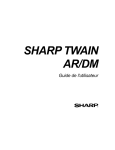
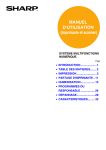
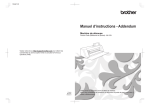
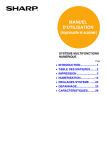

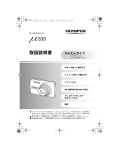


![平成24年度試験問題・解答[PDF形式]](http://vs1.manualzilla.com/store/data/006682645_2-d4e76a53d16814001cdfcb572437db9d-150x150.png)